はじめに
Notion Tips の第81回目はスプリントの生成方法です。タスクデータベースに連携したスプリントへのリレーションが追加され、さらにプロジェクトも追加されます。
スプリントの追加
タスクデータベースにスプリントを追加するには、プロパティでスプリントへのリレーションプロパティを追加します。かなり奥に隠れているので、手順を解説していきます。まず、プロパティを表示し、「新しいプロパティ」をクリックします。
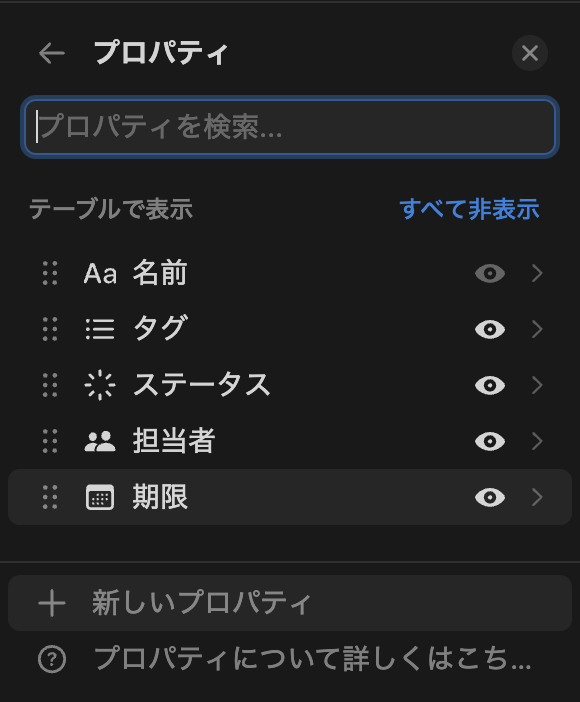
すると以下のように「おすすめ」「AI自動入力」「種類」などが見えます。ここで見えなのでなかなか気づきにくいのですが、「おすすめ」の下に「もっと見る」というトリガがあります。ここをクリックします。

するとこの部分に「スプリント」が表示されています。このスプリントを選択します。

これによりスプリントという名前のプロパティが作成されました。クリックしてこの中身を確認してみます。

するとスプリントは単にリレーションプロパティの特殊な場合であることがわかります。

結果、タスクサンプルデータベースと同じ階層に「スプリント」データベースと「スプリントボード」ページが追加されました。今回、この記事を執筆している Wiki ページに作成したので、昨日の記事と今日の記事の間に3つのデータベースおよびページが表示されていることがわかります。

スプリントデータベース
スプリントデータベースは以下のようになっています。スプリントは最初に3つ用意され、スプリントステータスが「現在」「次」「今後」のものが生成されます。スプリントを更新すると、以下のスプリントステータスの変更が行われます。
- 現在 → 前の
- 次 → 現在
- 今後 → 次
- 今後が追加
また、日付・タスク合計・完了したタスクの3つのプロパティが用意されています。日付はスプリントの日付範囲が設定されます。

タスク合計には 0 という数値が書かれています。これは以下のようなロールアップになっています。連携しているタスクのステータスの数を数えているので、タスク合計になるということです。

同様に完了したタスクも次のようなロールアップでした。ステータスのグループごとの割合で、完了のものの割合を設定しています。
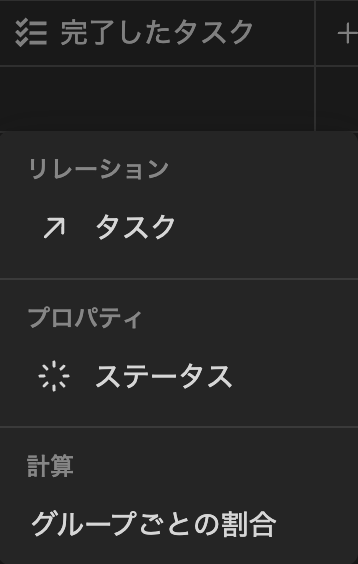
スプリントのページはこのような形になっています。スプリントに結び付けられたタスクが一覧で表示される Linked view が設定されています。

この中身が気に入らない場合にはスプリントの新規の横で表示されるデフォルトの「新規スプリント」のテンプレートを変更してください。
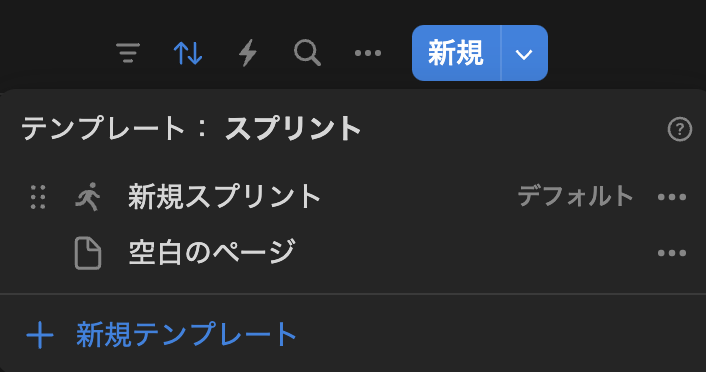
スプリントボード
スプリントボードは3つのビューを持つリンクプレビューの集まりです。最初のビューは「現在のスプリント」を表示するビューです。実際にスプリントステータスのプロパティが「現在の」としてフィルタされていることがわかります。このボードビューには、右上に「完了したタスク数/タスク数」という集計値と「スプリントを完了」というボタンが用意されています。ここで「スプリントを完了」をクリックすると、上で説明したスプリントステータスの更新が行われます。ただし、現在はこのボタンを自分で押すことはほとんどなく、後述する自動更新を設定することが多いと思います。

次の「スプリントプランニング」のビューは以下のようになっています。ここにはスプリントが「現在の」「次の」「前の」とバックログ(スプリントが未設定のもの)のみがフィルタリングされて表示されます。また、ステータスが完了になっていないものというフィルタも設定されています。これによりタスクをどのスプリントに割り当てるかを設計することができます。
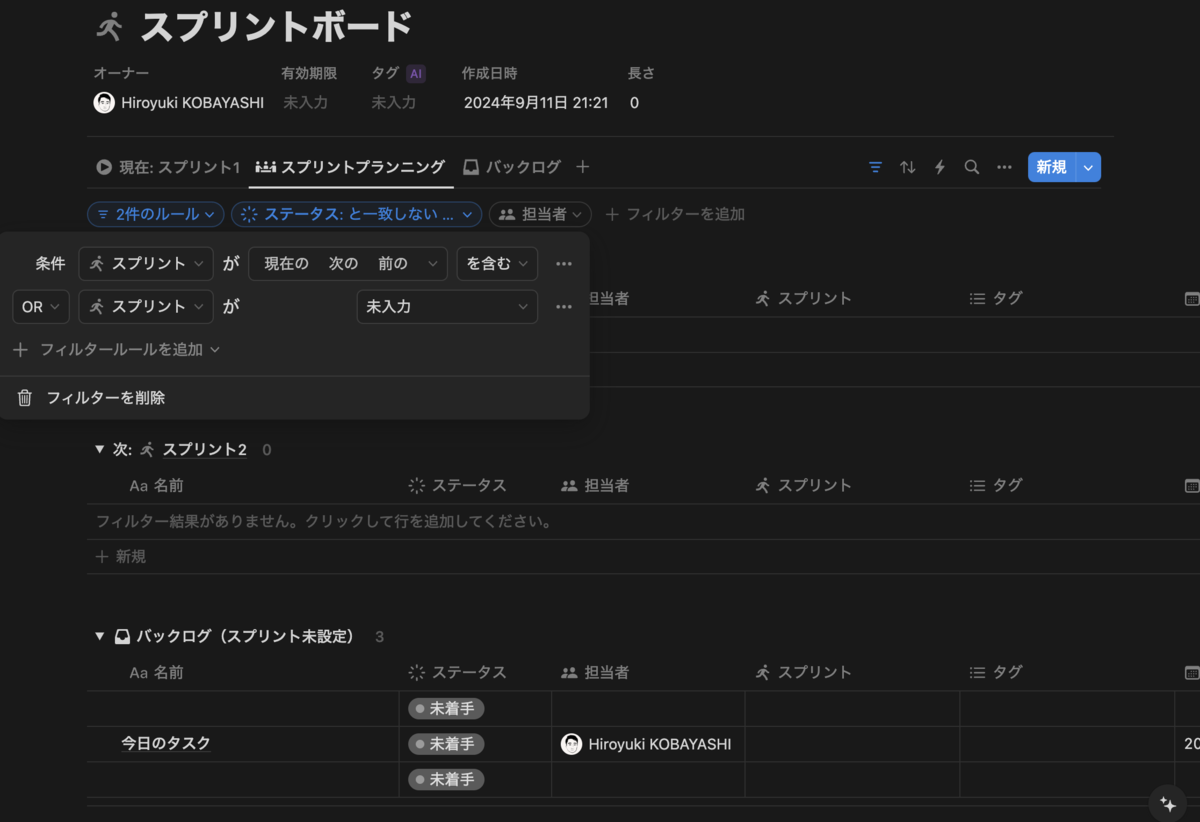
最後の「バックログ」はスプリントが未設定のものが表示されます。

スプリントの自動更新
スプリントまたはスプリントボードのビューでカスタマイズメニューから「スプリント」を設定するとスプリントの自動更新を設定するメニューが表示されます。

スプリントのオプションは以下のようになります。

期間はデフォルトで2週間になっています。1週間から8週間を選ぶことができます。学校の場合、時間割との関係から1週間が使いやすいです。
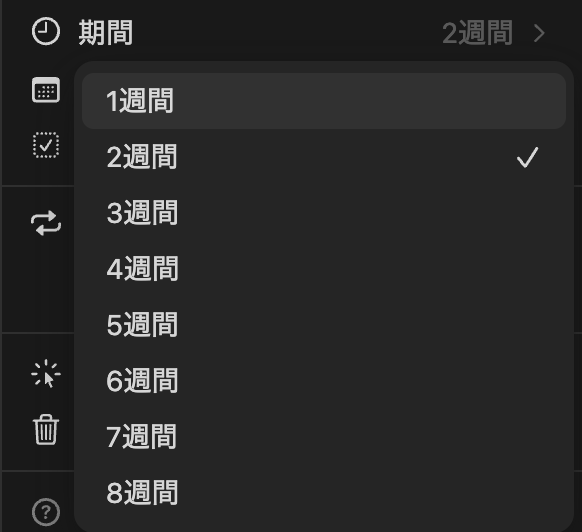
「開始する」は週のいつから切り替えるかを設定します。私はデフォルトのまま「毎週Monday」に設定しています。なぜかここは翻訳されていないのですね。

「未完了タスク」はそのスプリントで完了しなかったタスクをどうするかを設定できます。「次のスプリントに移動」するか「バックログに移動」するか「現在のスプリントで保持」とするかを選択できます。通常はデフォルト通り「次のスプリントに移動」するのではないかと思います。

これらを設定した上で最後に「スプリントの自動化」にチェックを入れます。すると一番上の表示が「次のスプリントは5日後(9月16日(月))に開始します」に変更されたことがわかります。これにより来週月曜日にはスプリントが更新されるはずです。

おわりに
今日はスプリントをタスクデータベースに追加する方法を解説しました。スプリントは当初すでに設定されたテンプレートから複製することでしか作成できませんでしたが、タスクデータベースが設定できるようになった頃にこの作業ができるようになったようです。